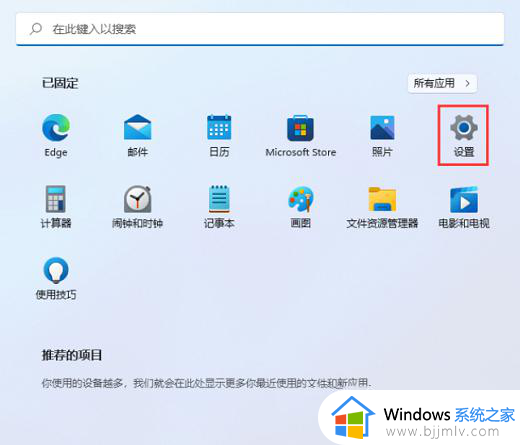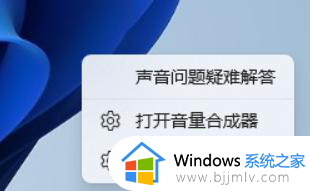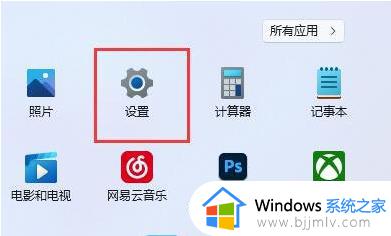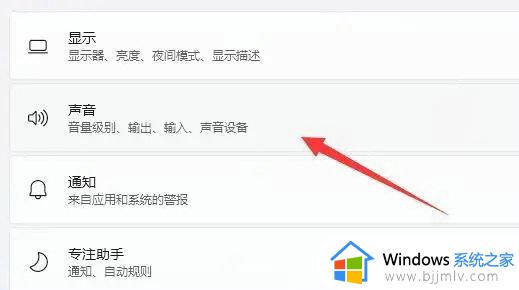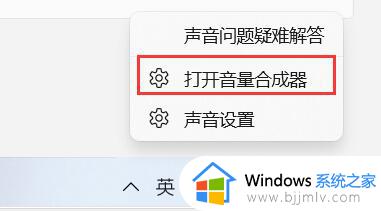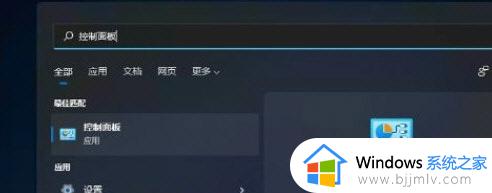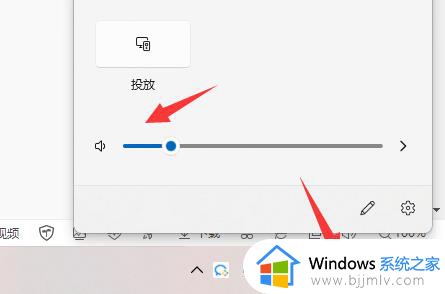win11电脑声音单声道音频关了还是单声道如何处理
更新时间:2024-02-27 17:03:51作者:run
在win11系统中,有时候我们在使用电脑时会遇到单声道音频的设置问题,当我们的电脑的音频设置为单声道时,可能会导致声音的质量不够清晰,无法完全展现音频的立体感。可是win11电脑声音单声道音频关了还是单声道如何处理呢?在这篇文章中我们将一起探讨解决方法。
win11单声道音频关了还是单声道详解:
1、首先,按键盘上的 Win 键,或点击任务栏底部的开始图标。
2、接着,点击所有应用下的设置(Win+i)。
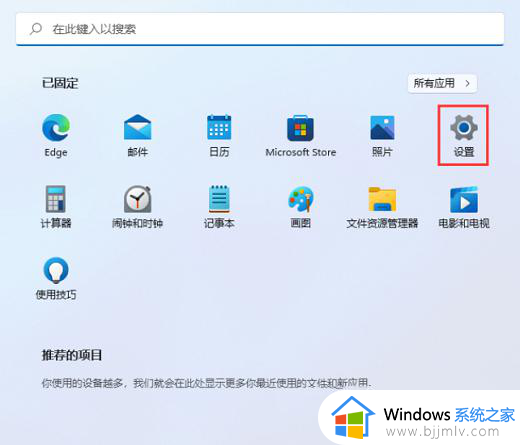
3、在打开的设置窗口,左侧边栏,点击辅助功能。
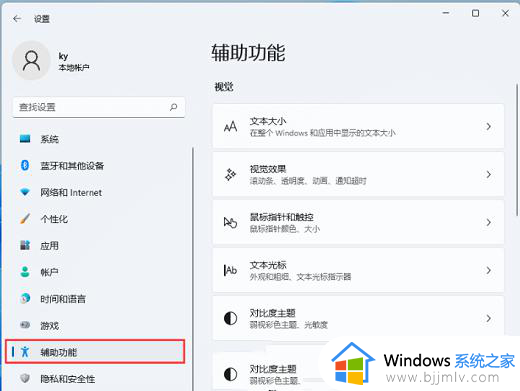
4、右侧听力下,点击音频(单声道音频、音频通知)。
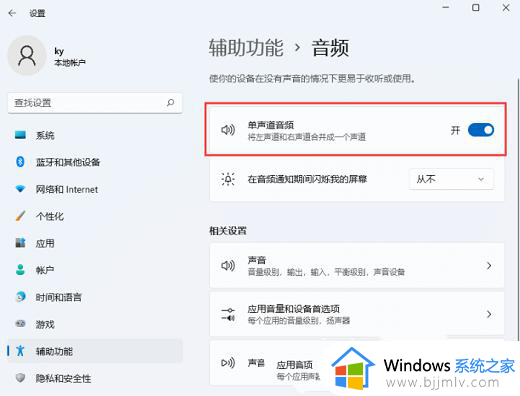
5、当前路径为:辅助功能--音频,使你的设备在没有声音的情况下更易于收听或使用。滑动开关,就可以将单声道音频(将左声道和右声道合并成一个声道)打开。
以上就是关于win11电脑声音单声道音频关了还是单声道如何处理的全部内容,碰到同样情况的朋友们赶紧参照小编的方法来处理吧,希望本文能够对大家有所帮助。